Napraw audio i wideo niezsynchronizowane na stałe za pomocą tych narzędzi
Czy zdarzyło Ci się oglądać film, ale słyszysz głos danej osoby w filmie przed rzeczywistą godziną lub na odwrót? Oglądasz film, zanim usłyszysz autentyczny głos mówiącego. W rezultacie nie możesz w pełni cieszyć się oglądanym filmem lub wideo. Widzimy ten scenariusz, ponieważ audio i wideo nie są zsynchronizowane. Ale nie musisz się martwić, ponieważ możesz rozwiązać ten problem za pomocą narzędzi najczęściej polecanych przez osoby, które osobiście doświadczyły takiej sytuacji.
Tutaj wyjaśnimy audio i wideo nie są zsynchronizowane i jak to naprawić za pomocą dostarczonych narzędzi wskazanych poniżej.
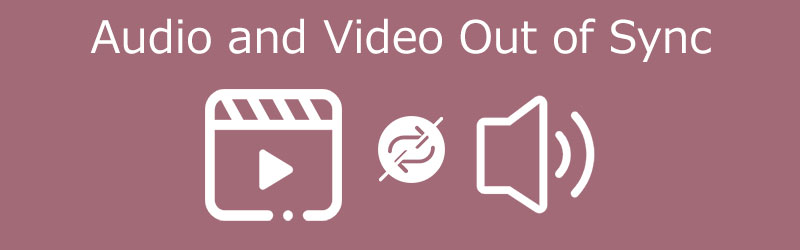
- Część 1. Dlaczego dźwięk nie jest zsynchronizowany z wideo?
- Część 2. Jak zsynchronizować dźwięk i wideo
- Część 3. Często zadawane pytania dotyczące braku synchronizacji dźwięku i obrazu
Część 1. Dlaczego dźwięk nie jest zsynchronizowany z wideo?
Są sytuacje, w których oglądamy film, a głos nie pasuje do wideo. Dlatego nie możemy w pełni cieszyć się tym, co oglądamy. Ale czy kiedykolwiek pomyślałeś o powodach, dla których dźwięk nie jest synchronizowany z wideo?
Nie możemy określić powodów, dla których dźwięk nie jest synchronizowany z obrazem. Może to być jednak spowodowane słabym połączeniem internetowym. Czasami połączenie internetowe będzie działać wolno, po czym nastąpi wideo. W rezultacie dźwięk nie zostanie zsynchronizowany z filmem. Są też przypadki, w których przeglądarka, której używasz, jest problemem, ponieważ pamięć podręczna przeglądarki jest pełna. Czasami przyczyną braku synchronizacji dźwięku jest sam film.
Część 2. Jak zsynchronizować dźwięk i wideo
Tutaj wymieniliśmy, jak naprawić brak synchronizacji dźwięku i obrazu na laptopie. Wskazane poniżej narzędzia pomogą Ci rozwiązać problem z dźwiękiem w oglądanym wideo lub filmach. Zobacz, który wolisz.
1. Vidmore Video Converter
Pierwszym najbardziej zalecanym dźwiękiem i wideo poza zsynchronizowanym fixerem są Vidmore Video Converter. Jest profesjonalny i wszechstronny ze względu na możliwość edycji i konwersji zarówno audio, jak i wideo. Poza tym jest również kompatybilny z urządzeniami Mac i Windows. Jego program rozwiązał już wiele problemów audio, wideo, które wielu użytkowników poleca ze względu na przyjazny interfejs i funkcje edycji. Dzięki łatwym narzędziom do edycji, które oferuje, możesz na stałe naprawić synchronizację audio i wideo bez żadnych kłopotów. W przeciwieństwie do innych urządzeń, za pomocą kilku kliknięć możesz ustawić problem swojego filmu. Poza tym możesz również wybrać format pliku, którego potrzebujesz w audio i wideo, ponieważ Vidmore Video Converter oferuje wiele struktur. Wreszcie, możesz korzystać z tego oprogramowania nawet w przypadku braku połączenia z Internetem.
Aby lepiej pomóc w naprawieniu braku synchronizacji dźwięku i obrazu za pomocą tego narzędzia, poniżej znajduje się prosta instrukcja.
Krok 1: Pobierz narzędzie do naprawy audio i wideo niezsynchronizowane
Przede wszystkim musisz zdobyć narzędzie, klikając jeden z Ściągnij przyciski wskazane poniżej, a następnie zainstaluj go na swoim urządzeniu. Następnie możesz teraz uruchomić narzędzie na swoim urządzeniu.
Krok 2: Prześlij pliki wideo na osi czasu
Po uruchomieniu programu na urządzeniu zacznij przesyłać plik wideo na Oś czasu klikając Dodaj pliki w lewej górnej części ekranu lub po prostu Plus symbol na środkowym interfejsie narzędzia.
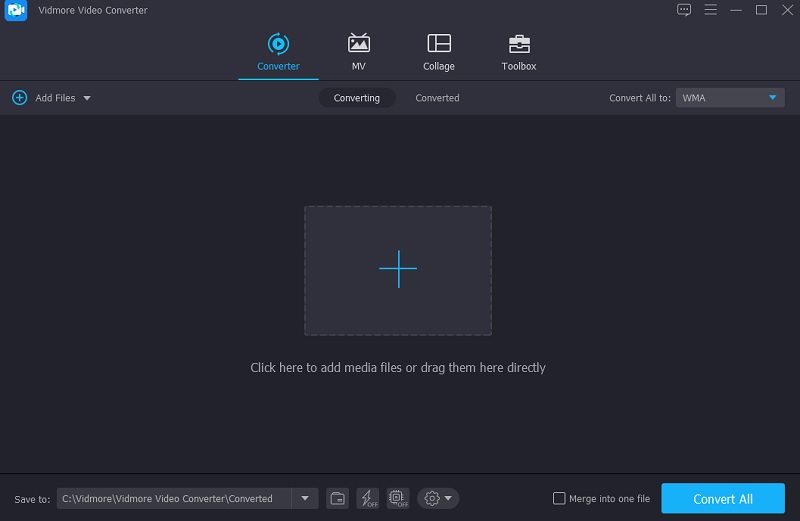
Krok 3: Napraw brak synchronizacji audio i wideo
Następnie napraw brak synchronizacji dźwięku i obrazu. Kliknij ikonę edycji reprezentowaną jako Gwiazda. Gdy sekcja edycji poprowadzi Cię, kliknij Audio aby przejść do ustawień audio.
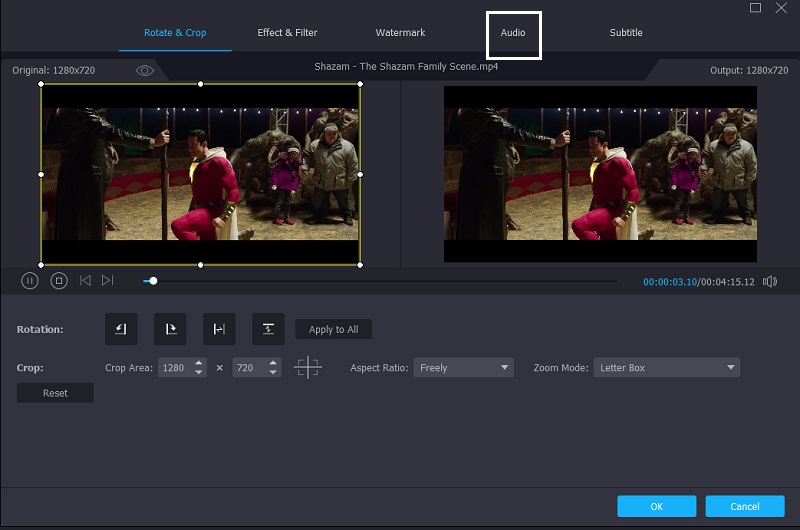
Po przejściu do ustawień dźwięku możesz teraz naprawić opóźnienie dźwięku, przesuwając suwak Opóźnienie. Dostosuj go, aż dźwięk będzie pasował do wideo. Po zakończeniu dotknij przycisku ok przycisk.
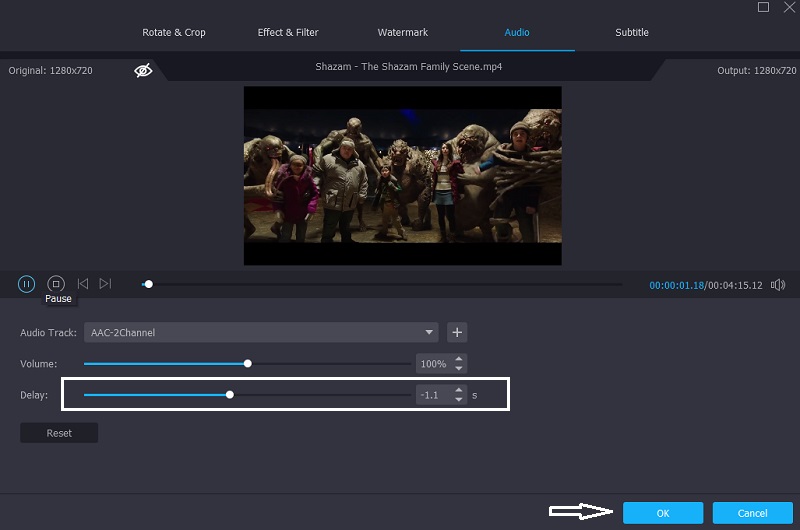
Krok 4: Konwertuj pliki wideo
Po wykonaniu powyższych kroków możesz teraz kontynuować proces konwersji. Kliknij Skonwertuj wszystko i poczekaj na konwersję pliku wideo.
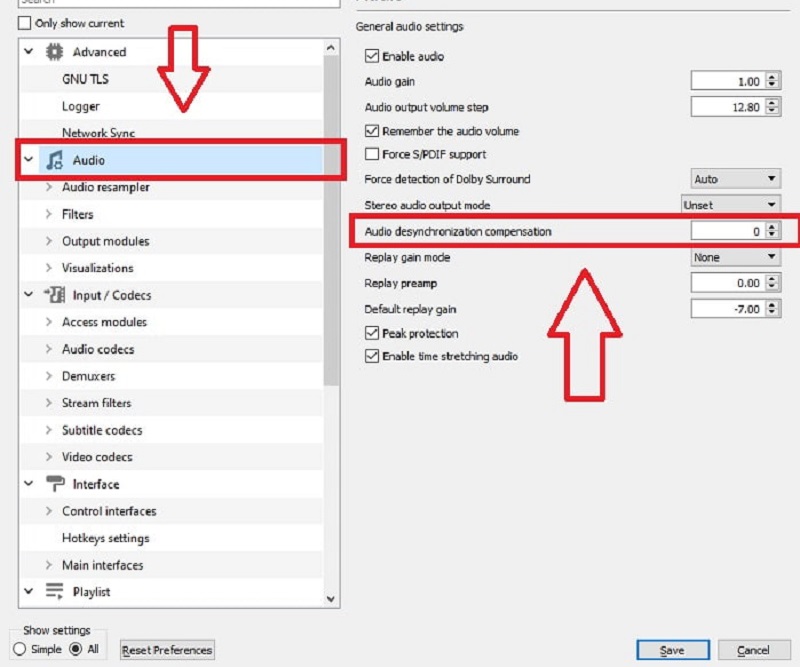
2. VLC Media Player
Jednym z najpopularniejszych darmowych odtwarzaczy multimedialnych jest VLC Media Player. Jest również kompatybilny z systemami Windows i Mac. Obsługuje wysokiej jakości filmy i odtwarza wysokiej jakości klipy wideo, jeśli chodzi o wydajność. Istnieją jednak przypadki, w których VLC napotyka problemy, takie jak brak synchronizacji dźwięku i obrazu. Aby pomóc Ci to naprawić za pomocą VLC Media Player, możesz zapoznać się z poniższymi krokami.
Krok 1: Najpierw otwórz VLC Media Player i przejdź do Narzędzie patka. Następnie dotknij Preferencje.
Krok 2: Następnie na ekranie pojawi się inny interfejs. Kontynuuj, zaznaczając Audio patka. A w lewej dolnej części ekranu zaznacz Wszystko aby otworzyć ustawienia zaawansowane.
Krok 3: Po przejściu do ustawień zaawansowanych kliknij Audio zakładkę i dostosuj Kompensacja desynchronizacji dźwięku. Następnie ustaw głośność na ujemną, jeśli dźwięk jest odtwarzany przed wideo i na odwrót. Po zakończeniu dostosowywania dźwięku kliknij Zapisać przycisk.
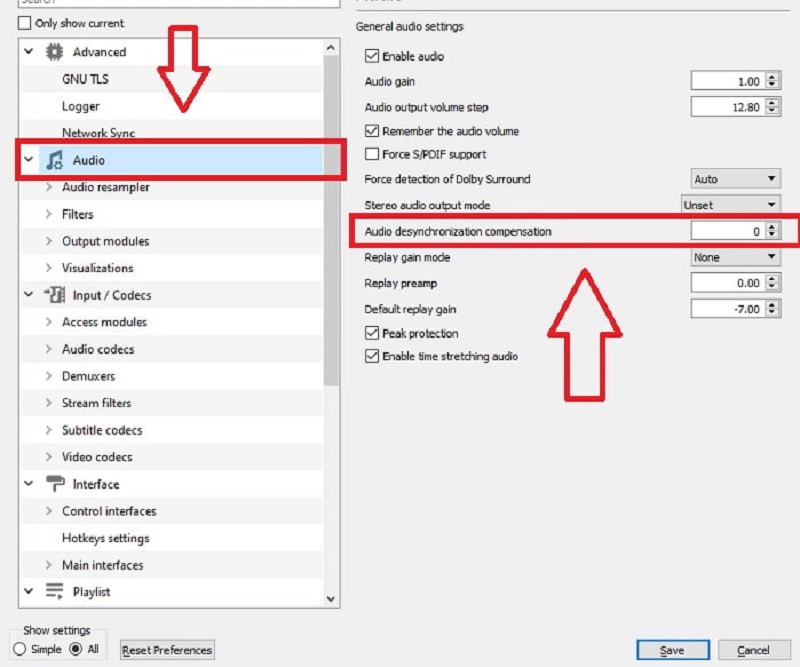
3. Premiera Pro
Jednym z najpopularniejszych programów do edycji wideo jest Premiere Pro. Oferuje wiele narzędzi do edycji, dzięki którym Twoje ulubione pliki będą arcydziełem. Jeśli przeszkadza Ci dźwięk w oglądanym filmie, ponieważ dźwięk nie pasuje do filmu, Premiere Pro służy pomocą. Zapoznaj się z poniższymi krokami dotyczącymi niezsynchronizowania dźwięku i obrazu.
Krok 1: Po pierwsze, w Oś czasu, ułóż pliki audio i wideo jeden na drugim.
Krok 2: Następnie ustaw kursor w dobrym punkcie odniesienia i zaznacz klatkę, w którą uderza pierwszy dźwięk dla obu ścieżek audio.
Krok 3: Następnie za pomocą znaczników wyrównaj ścieżki. I na koniec usuń zdrapkę i połącz klipy.
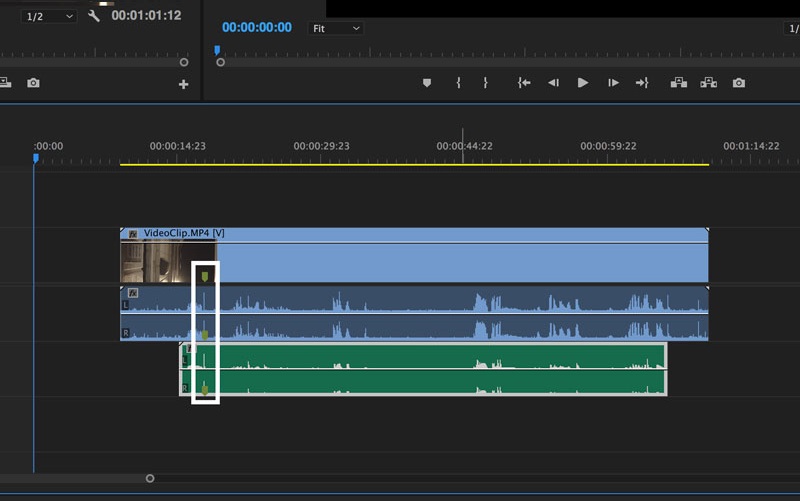
Część 3. Często zadawane pytania dotyczące braku synchronizacji dźwięku i obrazu
Dlaczego dźwięk w telewizorze nie jest zsynchronizowany z wideo?
Ten problem może wystąpić, jeśli urządzenie HDMI podłączone do formatu audio telewizora zostało ustawione na wyjście strumienia bitów.
Jak zsynchronizować dźwięk i obraz przez Internet?
Możesz użyć Kapwinga. Aby rozpocząć, uruchom Kapwing Studio i prześlij plik wideo. Następnie znajdź idealny moment w czasie. Teraz odtwórz wideo i poczekaj, aż podmiot zacznie mówić. Na koniec opublikuj i pobierz swoją pracę.
Jak naprawić problemy z synchronizacją dźwięku i obrazu w systemie Windows 10?
Istnieje wiele opcji. Najpierw upewnij się, że Twoje połączenie internetowe działa poprawnie. Sprawdź problemy z platformą streamingową.
Możesz także spróbować zmienić przeglądarki, zaktualizować system Windows 10 lub usunąć pamięć podręczną przeglądarki.
Wniosek
Teraz, gdy znasz odpowiednie narzędzia do naprawianie braku synchronizacji dźwięku i obrazu za pomocą powyższych narzędzi możesz teraz oglądać ulubione filmy. Na co czekasz? Zacznij dopasowywać dźwięk i wideo swoich ulubionych plików.


